Linuxで最も一般的に使用されるコマンドの1つは、catコマンドです。連結の略で、Linux catコマンドを使用すると、ユーザーは次の操作を実行できます。
- ファイルの内容を表示する
- ファイルの出力をリダイレクトする
- ファイルを作成してコンテンツを入力する
このチュートリアルでは、catコマンドの使用方法の例をいくつか紹介します。
構文 :
$ cat [option] [file]1。ファイルの内容を表示する
ファイルのコンテンツを表示するには、構文を使用します。
$ cat file-name
たとえば、ファイル/etc/passwdを表示するには 実行:
$ cat /etc/passwdサンプル出力
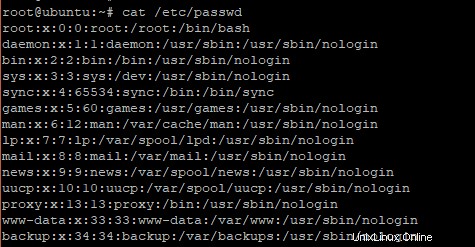
2。複数のファイルを表示する
単一のファイルを表示するだけでなく、以下に示す構文を使用して、1つのコマンドで複数のファイルを表示できます。
$ cat file1 file2たとえば、次の内容の2つのファイルがあります。

ファイルを同時に表示するには、次のコマンドを実行します:
$ cat file1.txt file2.txtサンプル出力

3。ファイル内のコンテンツの行に番号を付けます
ファイルのコンテンツの行に番号を付ける場合は、-nを使用します 以下に示すように。
$ cat -n filenameたとえば、
$ cat -n /etc/passwdサンプル出力
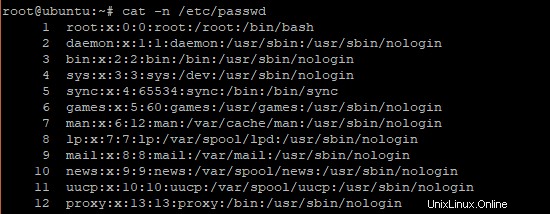
4。より少ないまたはより多くのオプションでcatコマンドを使用する
more またはless パラメータを使用すると、ユーザーは非常に速く下にスクロールする長いコンテンツを簡単に下にスクロールできるため、フォローするのが難しくなります。 synatxは非常に単純です。
$ cat filename | less
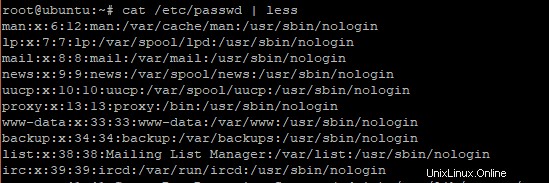
または
$ cat filename | more
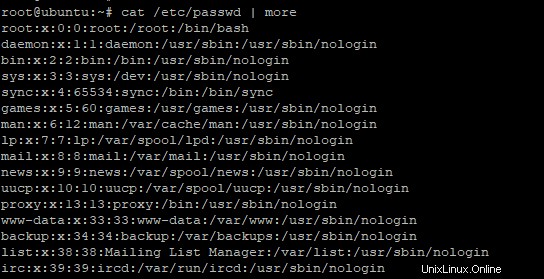
5。 catコマンドを使用してファイルを作成する
ファイルを作成するには、>を使用します 以下の構文に示すように署名します。
$ cat > filename次に、目的のテキスト入力を入力し、最後に CTRL + Dを押します。 終了します。
テキストはテキストファイルに書き込まれます。これは、最初の例に示すように、catコマンドを使用して確認できます。

6。一度に複数のファイルを表示する
外出先で表示したいファイルがいくつかあると仮定し、コロンマーク;を使用します 図のように表示されているファイルを分離します。
cat file1.txt; cat file2.txt; cat file3.txt; cat file4.txt ...7。標準出力を別のファイルに追加する
大なり記号リダイレクト演算子>>を使用して、ファイルにコンテンツを追加できます。 示されているように。
cat file1 >> file2これにより、ファイル1の内容がファイル2に追加されます。
サンプル出力
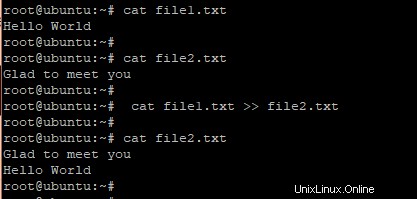
8。リダイレクト演算子を使用して、ファイルの出力を別のファイルにリダイレクトします
ファイルの標準出力を「>」(大なり記号)の付いた新しいファイルにリダイレクトできます。
cat file1 > file2
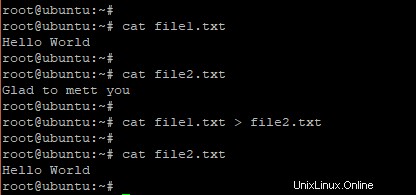
上記の出力に見られるように、この操作は宛先ファイルの内容を上書きするため、これを行う場合は特に注意が必要です。
複数の出力を1つのファイルにリダイレクトするには、構文を使用します
$ cat file1 file2 file3 file4 > file5結論
Linux catコマンドは、ファイルの内容を表示し、内容を含むテキストファイルを作成し、データをテキストファイルに追加するためのシンプルなユーティリティです。